Chcesz stworzyć i wysłać formularz do kandydata lub pracownika? Postępuj zgodnie z poniższą instrukcją.
Krok 1: Wejdź w zakładkę: “Moje osoby” w menu po lewej stronie.
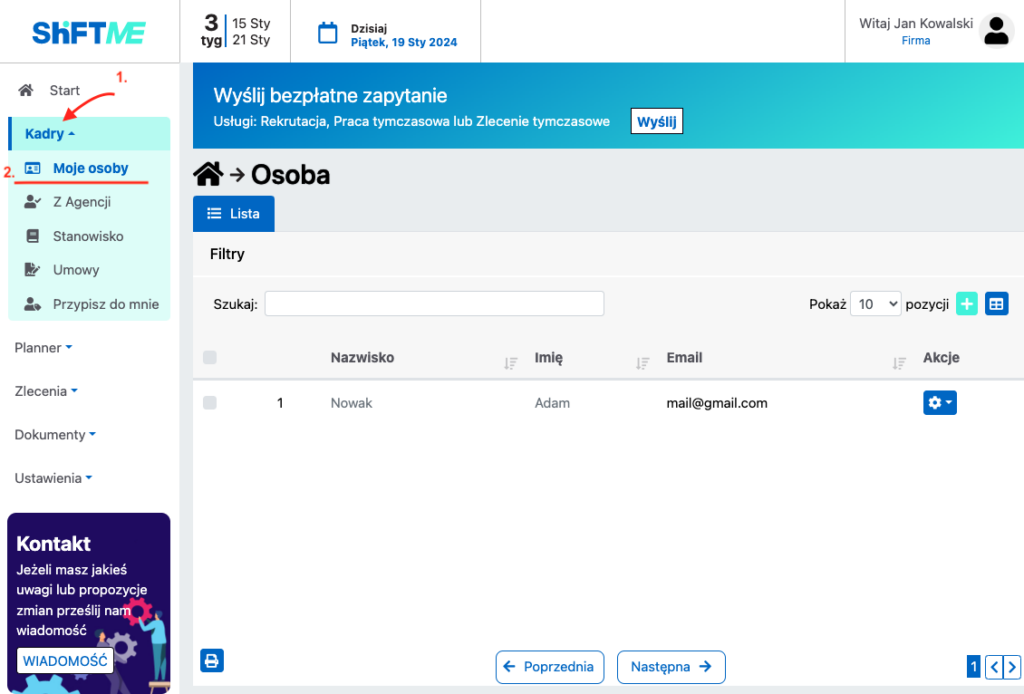
Krok 2: Otwórz szczegóły pracownika. Możesz to zrobić na 2 sposoby.
link jak dodać osobę jeśli nie masz jej dodanej
Sposób 1:
W kolumnie: “Nazwisko” naciśnij w link nazwiska pracownika np. “Nowak”.
W kolumnie: “Akcje” naciśnij przycisk zębatki.
Sposób 2:
Naciśnij przycisk: ”Edytuj”.
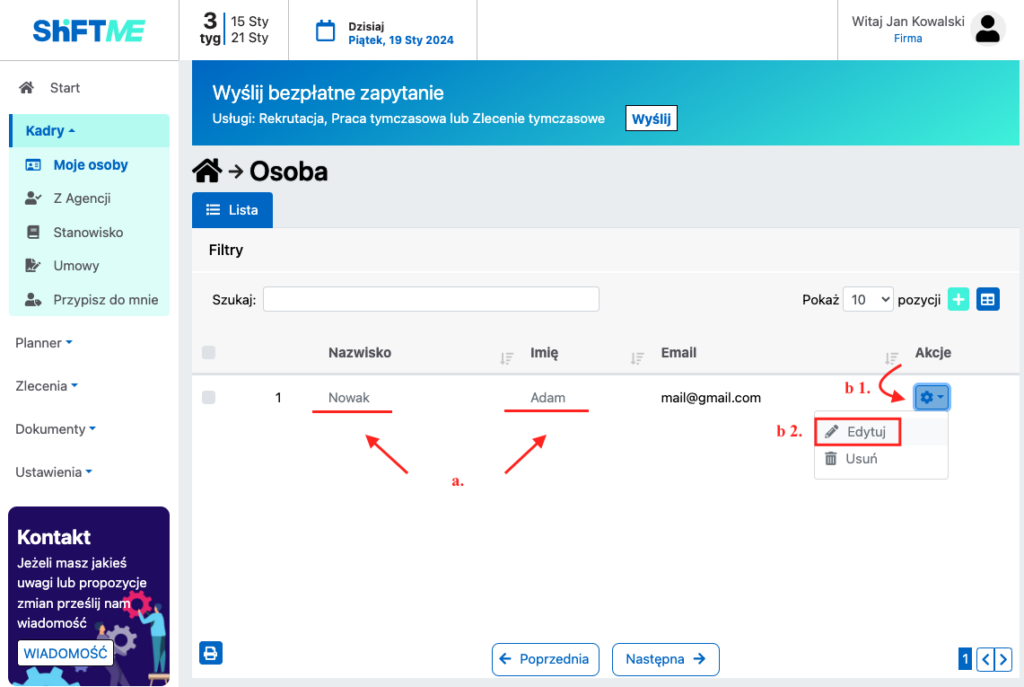
Krok 3: W szczegółach pracownika wpisz dane do pól:
- Wprowadź numer telefonu – w pole Telefon
- Zaznacz pole – Telefon zweryfikowany
- Zaznacz pole – E-mail zweryfikowany
- Naciśnij przycisk: “Zapisz” znajdujący się na dole formularza
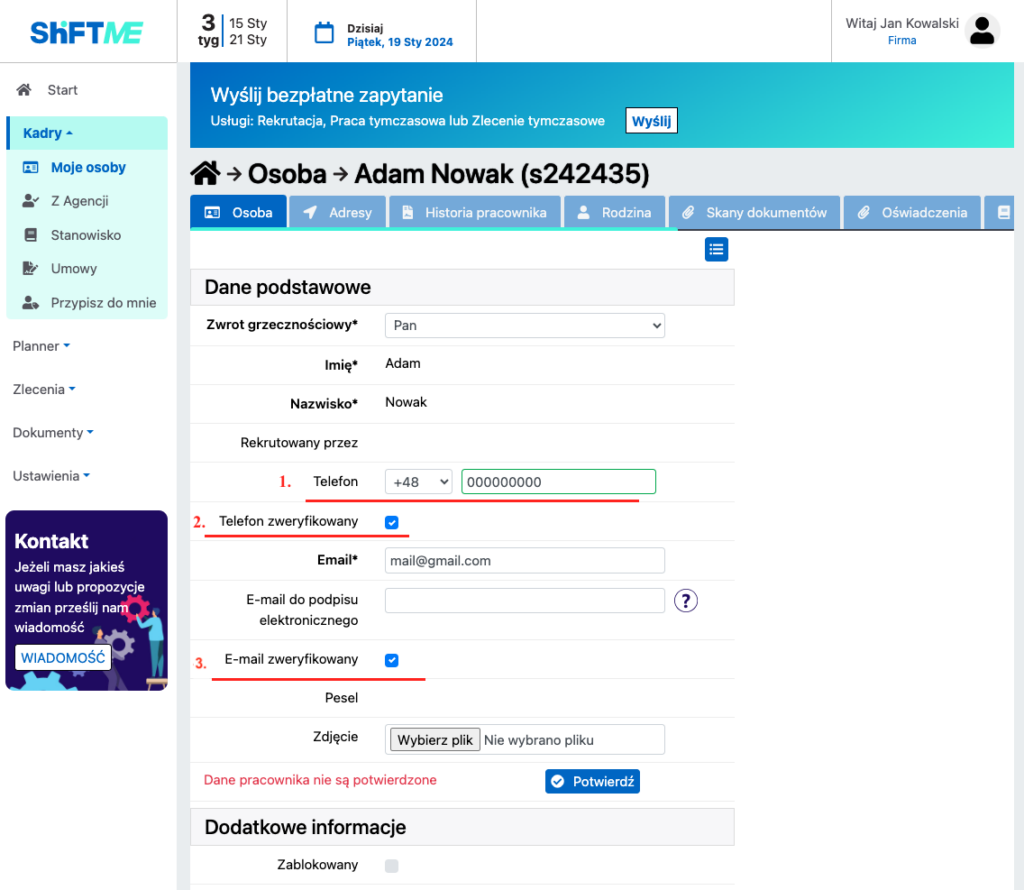
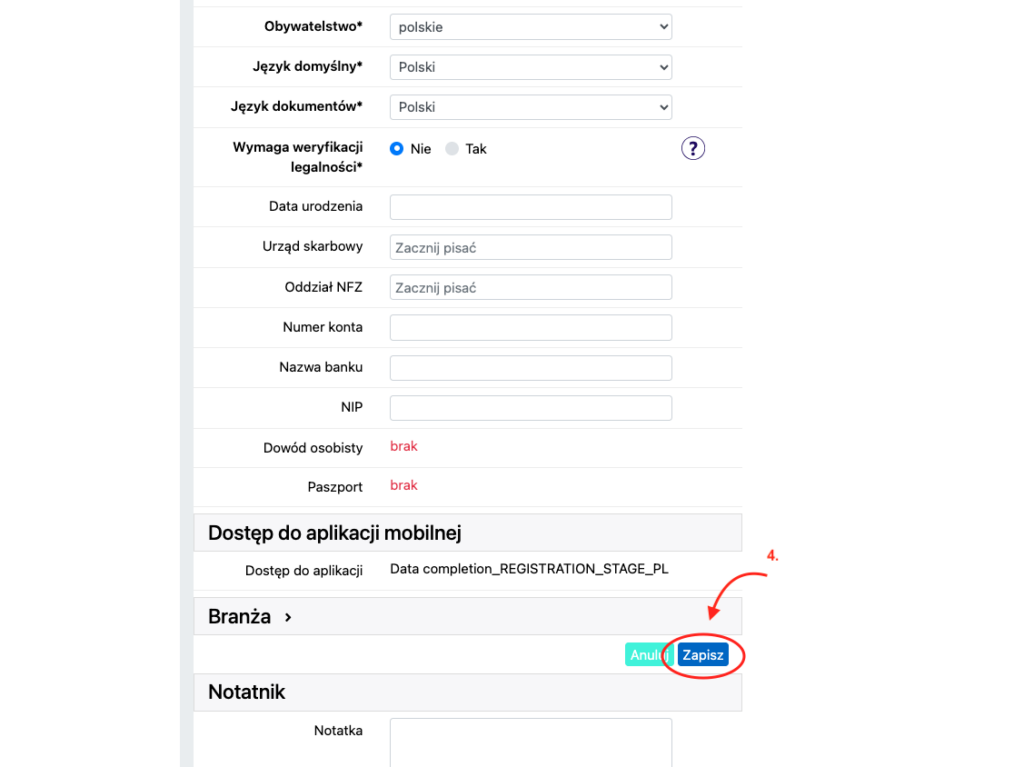
Krok 4: Wejdź do zakładki: ”Formularze dla pracownika”.
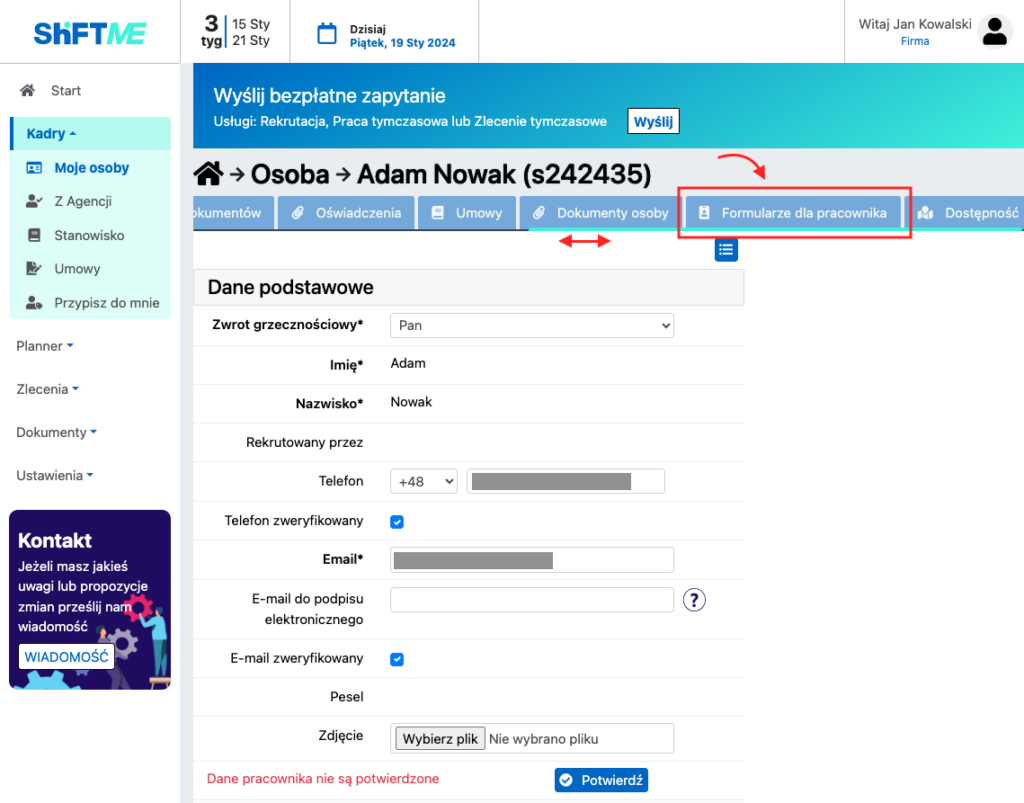
Krok 5: Naciśnij przycisk: ”+” znajdujący się po prawej stronie.
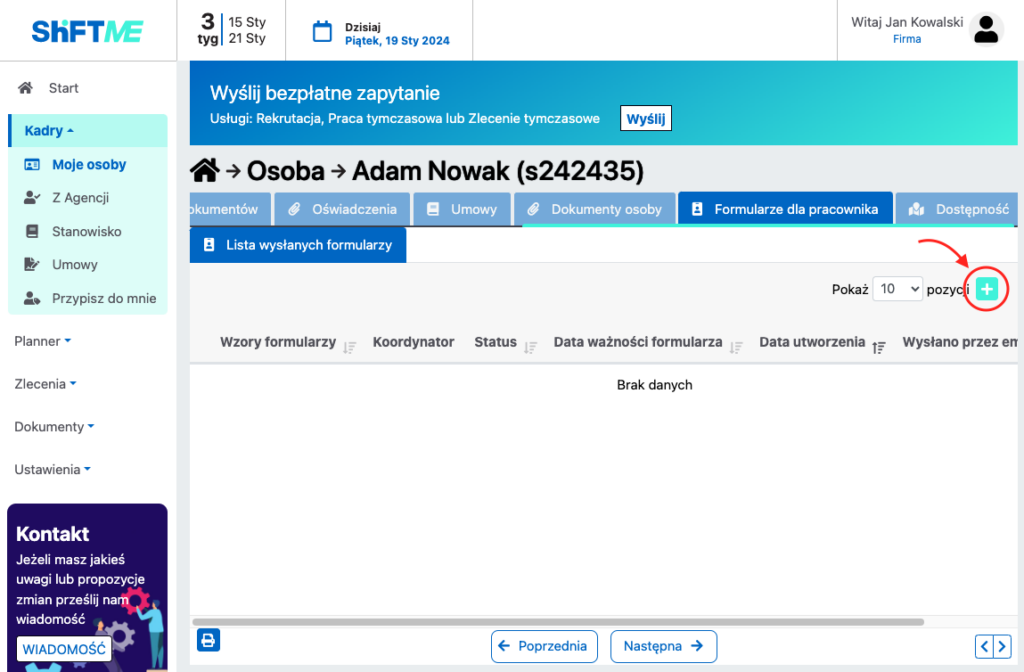
Krok 6: Wybierz rodzaj umowy w polu: “Wzór formularza” oraz naciśnij przycisk: “Zapisz”.
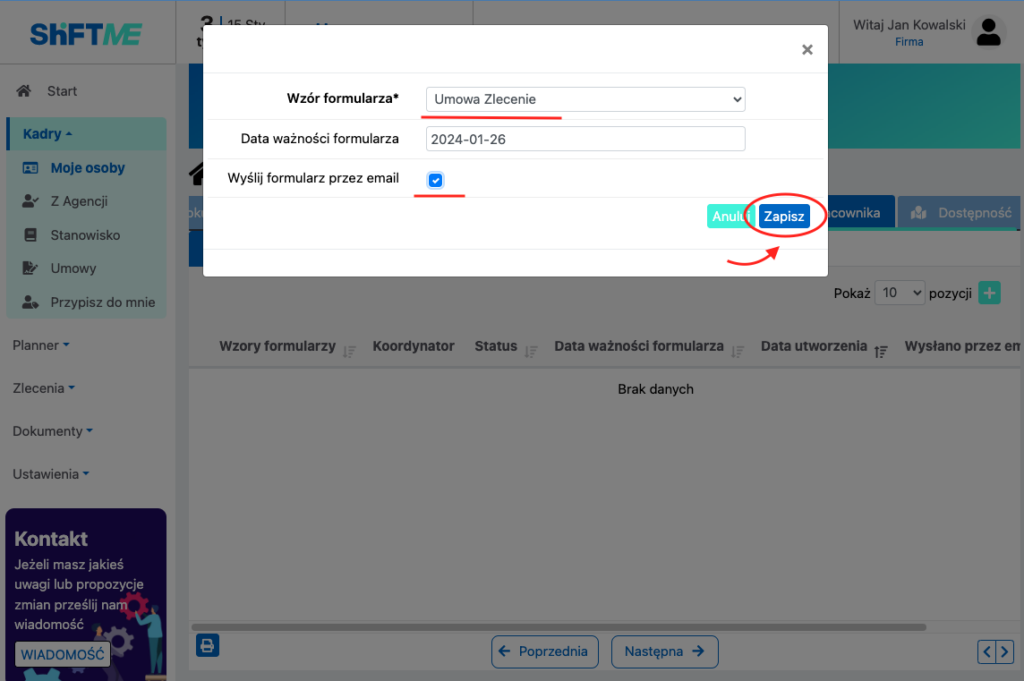
Znaczenie pól w oknie:
- Data ważności formularza – data, do której pracownik może wypełniać formularz (domyślnie jest ustawiona na 7 dni)
Wyślij formularz przez email – po zaznaczeniu tego pola zostanie wysłany formularz na e-mail pracownika (jeśli pole nie zostanie zaznaczone, formularz zostanie wysłany do aplikacji mobilnej pracownika).
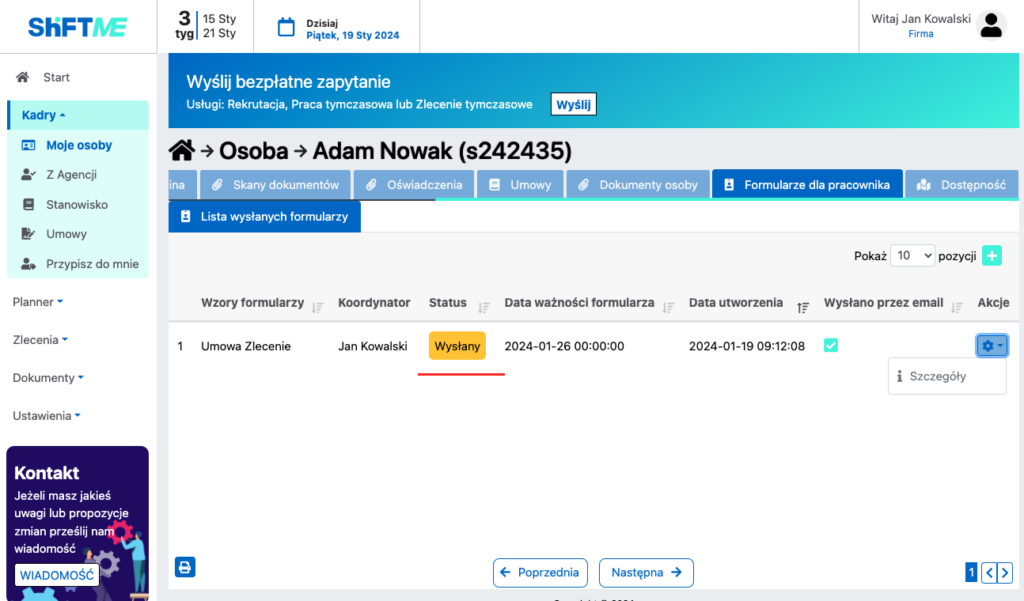
– status “Rozpoczęty” oznacza, że pracownik wypełnił co najmniej pierwszą stronę formularza
– status “Wypełniony” oznacza, że pracownik wypełnił cały formularz